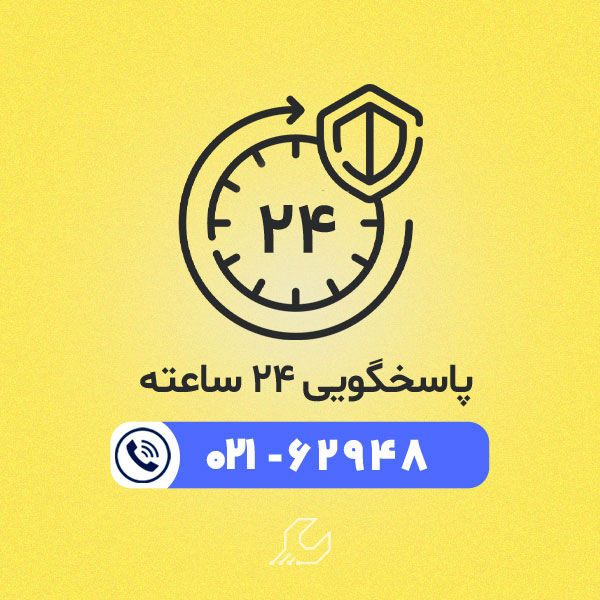برای اتصال لپ تاپ به تلویزیون شارپ ، چندین روش مختلف وجود دارد که به شما این امکان را میدهند تا صفحه نمایش لپتاپ را روی تلویزیون مشاهده کنید. رایجترین روشها شامل استفاده از بلوتوث ، استفاده از از کابل HDMI برای انتقال تصویر و صدا به طور همزمان، اتصال بیسیم از طریق فناوریهایی مانند Miracast یا AirPlay و همچنین استفاده از پورتهای VGA یا USB-C در برخی مدلها است.
انتخاب روش مناسب بستگی به پورتها و امکانات تلویزیون و لپتاپ شما دارد. در این مقاله روش های مختلف اتصال لپ تاپ به تلویزیون همچنین اتصال مک بوک به تلویزیون شرح داده خواهد شد. تعمیرات تلویزیون شارپ در محل فقط با یک تماس.
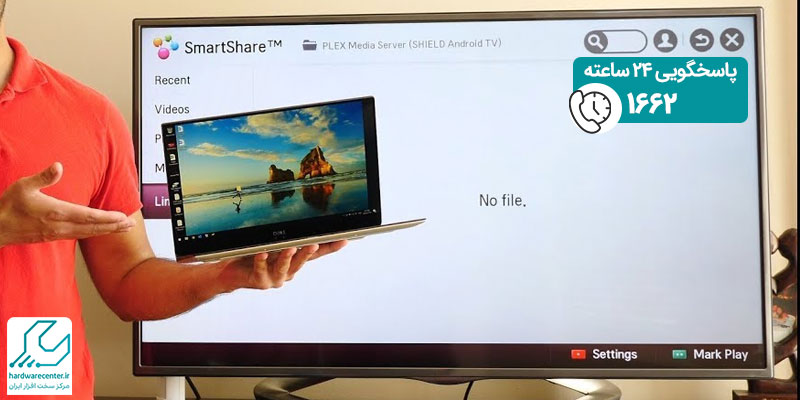
روش های اتصال لپ تاپ به تلویزیون شارپ
اتصال لپ تاپ به تلویزیون شارپ از طریق بلوتوث
یکی از روش های موثر در رابطه با اتصال لپ تاپ به تلویزیون شارپ مربوط به استفاده از قابلیت بلوتوث می شود. استفاده از این روش در صورتی که به دنبال پخش محتوای صوتی خود روی تلویزیون هستید بسیار موثر می باشد. برای انجام این اقدام کافی است تا در لپ تاپ خود، دستگاه های بلوتوث موجود را جستجو کنید و تلویزیون شارپ خود را از لیست انتخاب کنید. پس از جفت شدن، تلویزیون شما می تواند صدا را از لپ تاپ شما پخش کند.
به خاطر داشته باشید که اتصالات بلوتوث از نظر برد محدود هستند، بنابراین حفظ نزدیکی بین دستگاه های شما برای کیفیت صدای ثابت مهم است. نکته قابل توجه در رابطه با این روش این است که استفاده از آن برای لحظاتی مناسب است که می خواهید یک لیست پخش یا پادکست را بدون دردسر کابل های اضافی به اشتراک بگذارید.
اتصال لپ تاپ به تلویزیون از طریق WiFi Direct یا Miracast
WiFi Direct و Miracast دو فناوری هستند که اتصال بی سیم مستقیم بین دستگاه ها را تسهیل می کنند و نیاز به شبکه مشترک را دور می زنند. این روش ها به دلیل توانایی آن ها در انعکاس صفحه نمایش بدون نیاز به روتر WiFi محبوبیت پیدا می کنند. برای استفاده از WiFi Direct، اطمینان حاصل کنید که لپ تاپ و تلویزیون شارپ شما از این ویژگی پشتیبانی می کنند. به طور معمول، این شامل چند مرحله در تنظیمات دستگاه شما برای برقراری یک اتصال است.
Miracast گزینه دیگری است که بر روی بسیاری از لپ تاپ های ویندوزی از قبل نصب شده است و به شما امکان می دهد بدون دردسر صفحه نمایش خود را روی تلویزیون خود منعکس کنید. گزینه های ورودی تلویزیون یا تنظیمات منو را برای فعال کردن Miracast بررسی کنید و سپس برای اتصال به سادگی از لپ تاپ خود پیروی کنید. هم WiFi Direct و هم Miracast نیاز به شبکه خارجی را از بین می برند و آن ها را گزینه های مناسبی برای اشتراک گذاری سریع صفحه نمایش می کند.
وصل کردن لپ تاپ به تلویزیون شارپ با استفاده از Chromecast
Google Chromecast یک راه حل همه کاره برای پخش محتوا از لپ تاپ شما به تلویزیون شارپ ارائه می دهد. این دستگاه کوچک به پورت HDMI تلویزیون شما وصل می شود و به شبکه WiFi خانگی شما متصل می شود و به شما امکان می دهد از دستگاه های مختلف ارسال کنید. برای شروع، مطمئن شوید Chromecast شما راه اندازی شده و به همان شبکه لپ تاپ شما متصل است.
مرورگر Google Chrome را روی لپ تاپ خود نصب کنید، زیرا شامل پشتیبانی داخلی Chromecast است. Chrome را باز کنید، روی منوی سه نقطه کلیک کنید و Cast را انتخاب کنید. از آنجا، می توانید انتخاب کنید که کل دسکتاپ یا یک برگه خاص روی تلویزیون تان ارسال شود. Chromecast از طیف گسترده ای از برنامه ها و خدمات پشتیبانی می کند و آن را به ابزاری انعطاف پذیر برای پخش ویدیو، مرور عکس ها یا حتی ارائه ارائه تبدیل می کند.

روش های اتصال مک بوک به تلویزیون شارپ
وصل کردن مک بوک به تلویزیون با استفاده از AirPlay
درصورتی که لپ تاپ شما از نوع لپ تاپ های اپل یا همان مک بوک می باشد، AirPlay یک راه ساده برای اتصال مک بوک به تلویزیون شارپ ارائه می دهد. AirPlay فناوری پخش بی سیم اختصاصی اپل است که به کاربران امکان می دهد مطالب را بدون زحمت به اشتراک بگذارند. برای شروع مطمئن شوید که MacBook و Sharp Roku TV شما به یک شبکه WiFi متصل هستند.
در مک بوک خود، روی نماد AirPlay در نوار منو کلیک کنید و تلویزیون شارپ روکو خود را از لیست دستگاه های موجود انتخاب کنید. سپس صفحه مک بوک شما روی تلویزیون شما منعکس می شود و به شما امکان می دهد از عکس ها، فیلم ها و حتی برنامه ها در یک صفحه نمایش بزرگ تر لذت ببرید.
اتصال مک بوک به تلویزیون شارپ با استفاده از برنامه Just Stream
برنامه Just Stream یک راه حل جامع برای پخش محتوای مک بوک در تلویزیون است. Just Stream از فرمت ها و وضوح های مختلف پشتیبانی می کند و اشتراک گذاری فیلم ها، ارائه ها و موارد دیگر را آسان می کند. با دانلود برنامه Just Stream از Mac App Store و نصب آن بر روی MacBook خود شروع کنید.
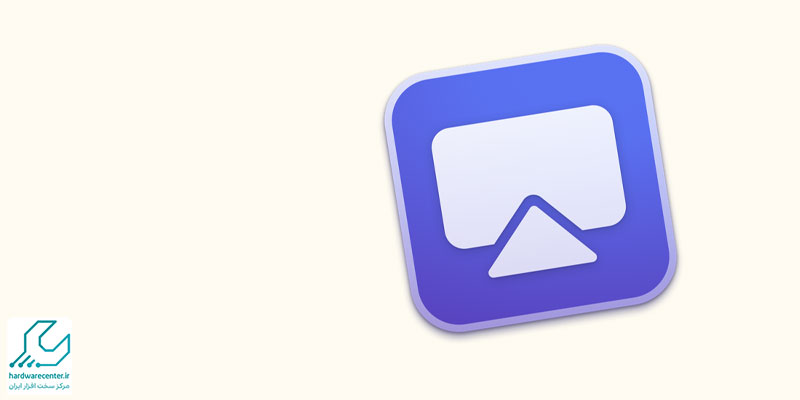
پس از نصب، Just Stream را باز کنید و فایل های رسانه ای یا صفحه هایی را که می خواهید به اشتراک بگذارید انتخاب کنید. این برنامه به شما امکان می دهد با استفاده از AirPlay یا Chromecast به چندین مدل تلویزیون از جمله تلویزیون های شارپ متصل شوید. رابط کاربری ساده و ویژگی های قوی Just Stream آن را برای کاربرانی که نیاز به سفارشی سازی بیشتری در گزینه های پخش خود دارند، به گزینه ای عالی تبدیل می کند.
نکات مهم قبل از اتصال لپ تاپ به تلویزیون
پیش از آنکه لپتاپ خود را به تلویزیون متصل کنید، بهتر است چند نکته را در نظر داشته باشید تا اتصال بدون دردسر و بهدرستی انجام شود. اگر از کابلهایی مانند VGA یا کابلهای قدیمیتر استفاده میکنید، پیشنهاد میشود ابتدا لپتاپ را خاموش کرده و سپس اتصال را برقرار کنید. البته اگر از کابل HDMI بهره میبرید، نیازی به خاموش بودن دستگاه نیست و میتوانید در حالت روشن نیز اتصال را انجام دهید.
برای اطمینان از درست بودن پورت ورودی در تلویزیون، میتوانید نگاهی به دفترچه راهنما یا برچسب کنار درگاهها بیندازید. پس از اتصال، تلویزیون باید روشن باشد تا سیستم لپتاپ بتواند آن را شناسایی کند. در سیستمهای ویندوز 8 یا 10، با فشردن کلیدهای ترکیبی Windows + P میتوانید حالت نمایش موردنظر خود (مانند فقط صفحه دوم یا نمایش همزمان در هر دو صفحه) را انتخاب کنید.
در بیشتر موارد، با اتصال کابل HDMI، لپتاپ بهصورت خودکار صفحه را به تلویزیون منتقل میکند. اما اگر این اتفاق نیفتاد، میتوانید از طریق تنظیمات نمایشگر در کنترل پنل یا تنظیمات ویندوز، خروجی تصویر را به تلویزیون تغییر دهید.
مقالات بیشتر